win10网络连接不可用解决方法
- 2019-06-14 10:12:00 分类:win10
win10系统比起win7功能更加强大,也是微软主要推荐的操作系统,目前最新的硬件也只支持win10系统,如果您想重装win7系统还是需要有一些额外的设置,操作起来比较麻烦。网络连接问题适用于xp,win7,win8,win10通用网络问题,所以您学会了此方法,也就等于解决了其它一键的方法。
win10网络连接不上,也就相当于废掉了,毕竟一台电脑不可以上网就相当于使用了使用的价值。小编在这里提供2个解决方案,想必能解决您的问题。下面让我们来看看如何解决这种问题。
方法1:通过命令行的形式进行网络问题恢复
1-1:在win10最右下角搜索框里面输入“ping”,会找到【命令提示符】,选择此功能,操作如下
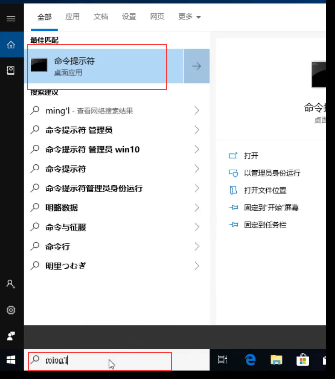
win10网络连接图解详情-1
1-2:在弹出的命令行里面输入“netsh winsock reset",您可以直接复制这个命令到命令行,不用自已重装输入一遍。
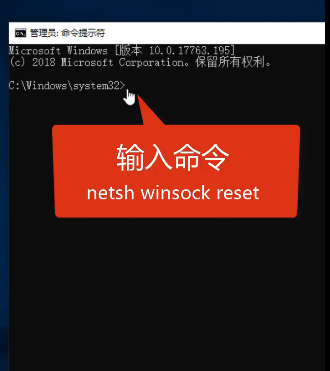
网络故障图解详情-2
1-3:通过上面的操作系统就会能win10网络连接进行修复,请看看操作这一步之后您的电脑能不能上网。如果可以上网就不用再往下看了。
方法2:通过操作界面的方法进行处理。
2-1:点击最右下角开始项,操作如下图
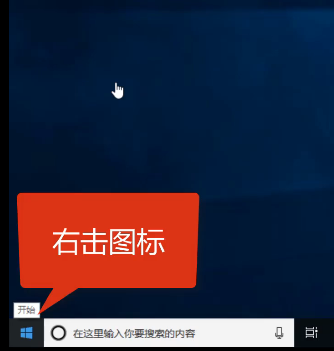
win10网络连接图解详情-3
2-2:选择【设置】项,操作如下
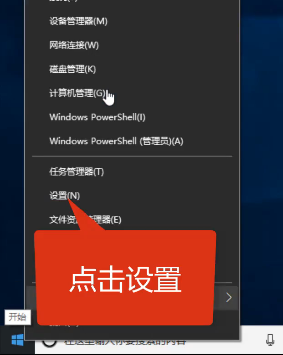
网络故障图解详情-4
2-3:在windows设置界面,选择【网络和internet】功能
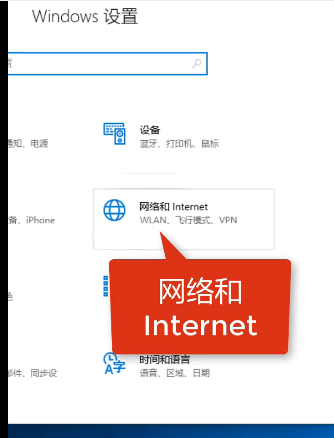
win10网络连接图解详情-5
2-4:选择【网络重置】
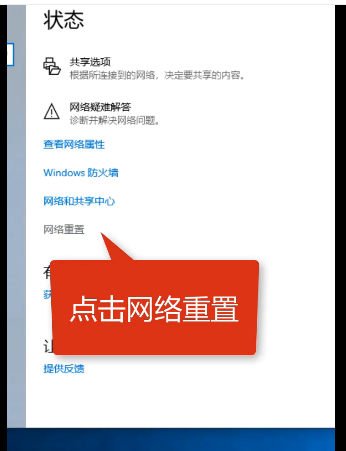
win10网络故障图解详情-6
2-5:点击立限重置
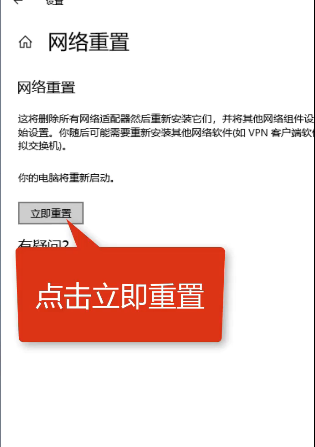
win10网络连接图解详情-7
2-6:通过上面操作系统也会对网络进行重置,然后看看您的电脑是否可以上网了。
方法3:如果上面2种方法都不可以恢复,您可以通过第三方软件进行修复,例如360或者软件管家,这些软件也是可以帮您解决问题的。请放心,网络问题是可以处理的,不用重装系统可以解决。如果您的电脑用了很久想重装系统了,小编推荐您使用:小白一键重装系统,有免费的技术客服为您服务。